Amazon Echo PlusとPhilips Hueが接続出来ない時のリセット手順
- ハウツー・紹介・レポート
- ※ 当メディアのリンクにはアフィリエイト広告が含まれています

どうも、ガルマックスの猶木(なおき)です。
僕の持っているAmazon Echo Plusはスマートホーム・ハブが内蔵されているのでキャンペーンでタダで手に入れたスマートランプの「Philips Hue(ヒュー) ホワイトグラデーション シングルランプ」を接続して使ってました。
初回接続で躓くこともなく驚くほど簡単にスマートランプを利用できたので「こりゃ凄い!」と使っていたのですが・・・
誤ってAlexaアプリから設定した項目を削除してしまい、以降、何度ペアリングしても「新しいデバイスが見つかりませんでした」と表示されペアリング出来なくなる事態に。
という訳でアレコレ試した結果、AlexaアプリからPhilips Hueの電球をリセットして再接続出来たので手順を残しておきます。
AlexaアプリからPhilips Hueの電球をリセットしてAmazon Echo Plusに再接続する手順
▼まずは通常ペアリング時。デバイスの検出を行いましたが・・・。↓
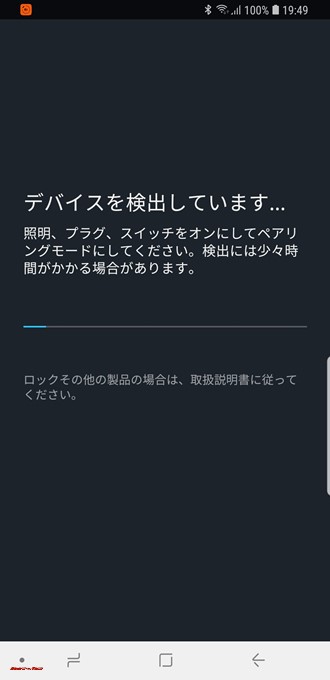
▼「新しいデバイスが見つかりませんでした」と表示されペアリングに失敗してしまいました。という訳で[接続に関するヘルプ]をタップします。↓
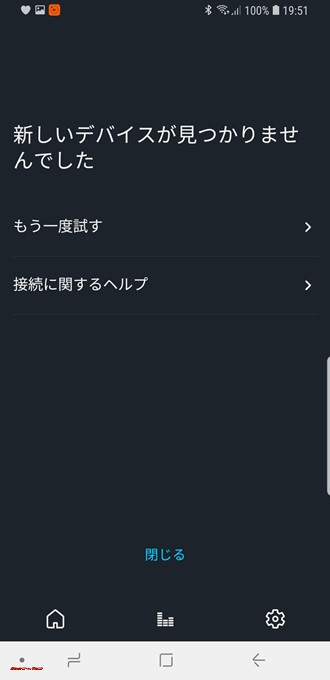
▼少しスクロールすると[PHILIPS HUEの証明をリセット]というリンクが有るのでクリック。↓
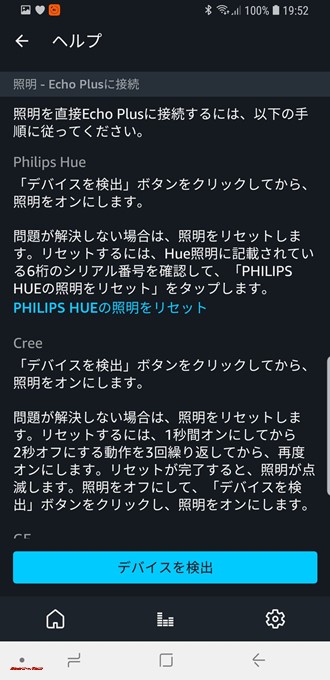
▼次の画面でPhilips Hueのシリアルナンバー(6桁)を求められるので、電球を取り外して根本に記載されている6桁のシリアルナンバーを打ち込みましょう。↓

▼アプリ側でシリアルナンバーを打ち込み、「続行」をクリックすると「証明がオンになっている事を確認して下さい。」のポップアップが出るので、電球を点灯させてから「オンです。」をクリックするとリセット開始。上手くリセットできたら電球がフワリと点滅します。↓
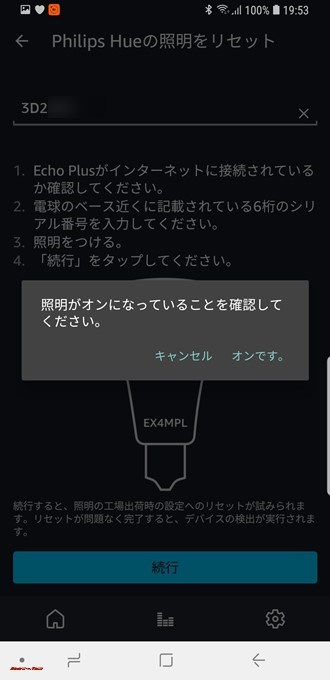
▼その後は通常のペアリング画面に自動移行するのでしばらく待ちましょう。ペアリングが正常に完了すると電球が何度か点滅してくれます。↓
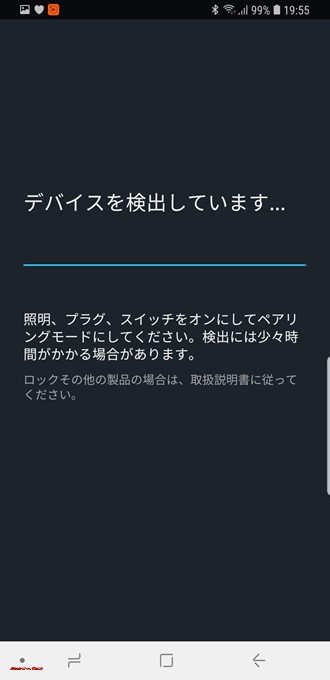
▼無事に「一番目のライト」が表示され接続が完了しました。↓
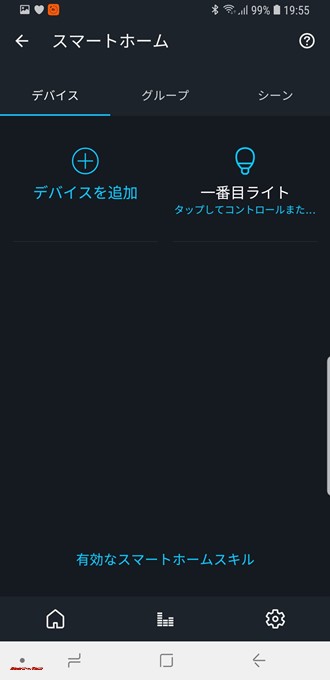
手順は以上です!思っていたよりも簡単にリセットできて接続も無事に出来たので、Philips Hueの電球を使っている方は手順を覚えておきましょう!

